首先,我们需要购买一台CentOS7.2服务器,我这里演示购买的是腾讯云搞促销的服务器 https://cloud.tencent.com/redirect.php?redirect=1025&cps_key=c8dd15c2938f39436d63b651523bf9be&from=console

操作步骤:
1、购买开通后,先用PuTTY连接服务器,输入外网IP打开
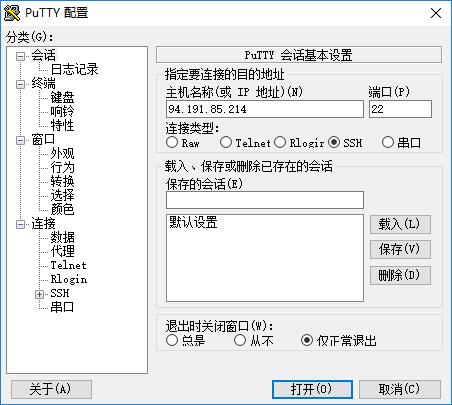
2、使用root和初始密码登陆,第一次使用建议先修改下密码,输入命令passwd修改密码。
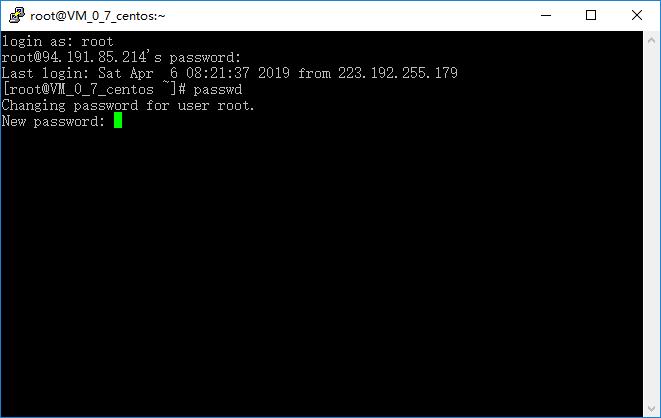
3、下载LinuxPAServer20.0.tar.gz 解压后运行./paserver
下载命令:wget -c https://www.kmbox.cn/LinuxPAServer20.0.tar.gz
解压命令:tar zxvf LinuxPAServer20.0.tar.gz
列出文件命令:ls
进入解压后的PAServer-20.0文件夹:cd PAServer-20.0
执行:./paserver
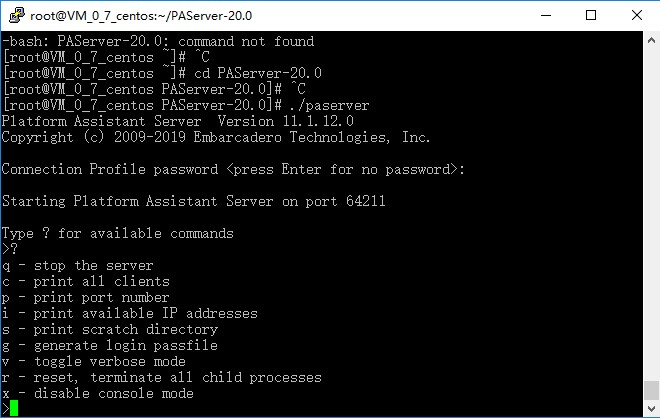
4、新建一个WebBroker项目,勾选linux
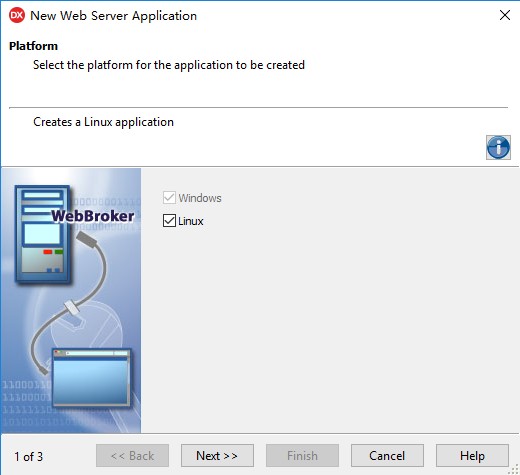
5、编辑Connection连接,输入外网IP和密码连接服务器。
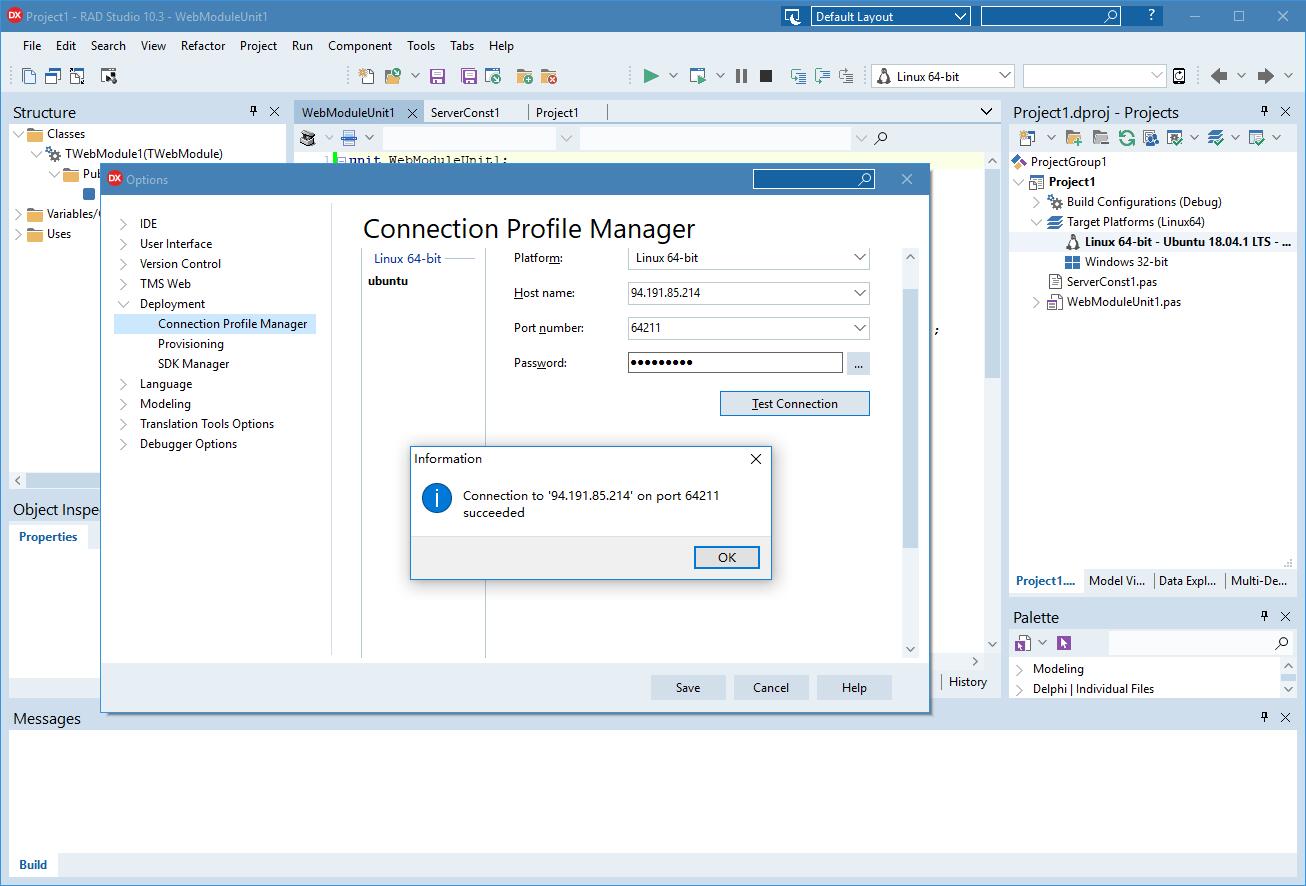
6、添加SDK
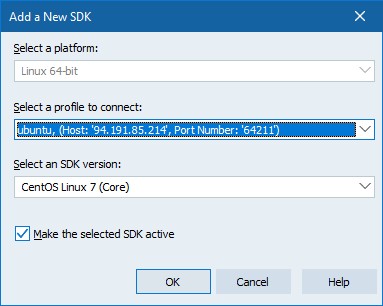
耐心等待下载安装SDK
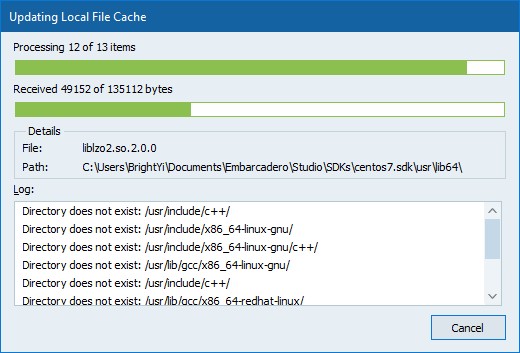
7、安装SDK完成后,Log显示很多路径错误,这可能是delphi开发团队默认只在Ubuntu和RedHat上做测试,而没在CentOS上测试做兼容支持。这样我们需要自已动手编辑下路径,以满足编译CentOS程序需要的文件路径结构:
|
Include Paths |
|
$(SDKROOT)/usr/include |
|
$(SDKROOT)/usr/include/gnu |
|
$(SDKROOT)/usr/include/c++/$(GCCVERSION) |
|
$(SDKROOT)/usr/include/c++/$(GCCVERSION)/x86_64-redhat-linux |
|
$(SDKROOT)/usr/lib/gcc/x86_64-redhat-linux/$(GCCVERSION)/include |
|
Library Paths |
|
$(SDKROOT)/usr/lib/gcc/x86_64-redhat-linux($(GCCVERSION) |
|
$(SDKROOT)/usr/lib/gcc/x86_64-redhat-linux($(GCCVERSION)/include |
|
$(SDKROOT)/usr/lib64 |
|
$(SDKROOT)/lib64 |
这里注意了,删除Log报错的路径再更新SDK文件缓存,不然编译时会出错。
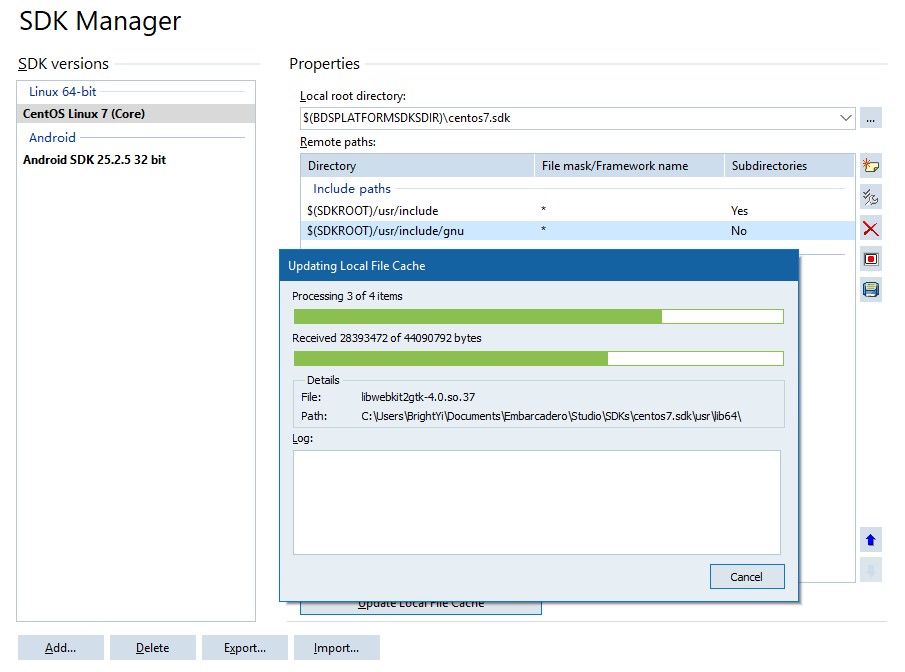
然后,耐心等待Updating Local File Cache完成。
8、最后我们来写个经典的Hello World
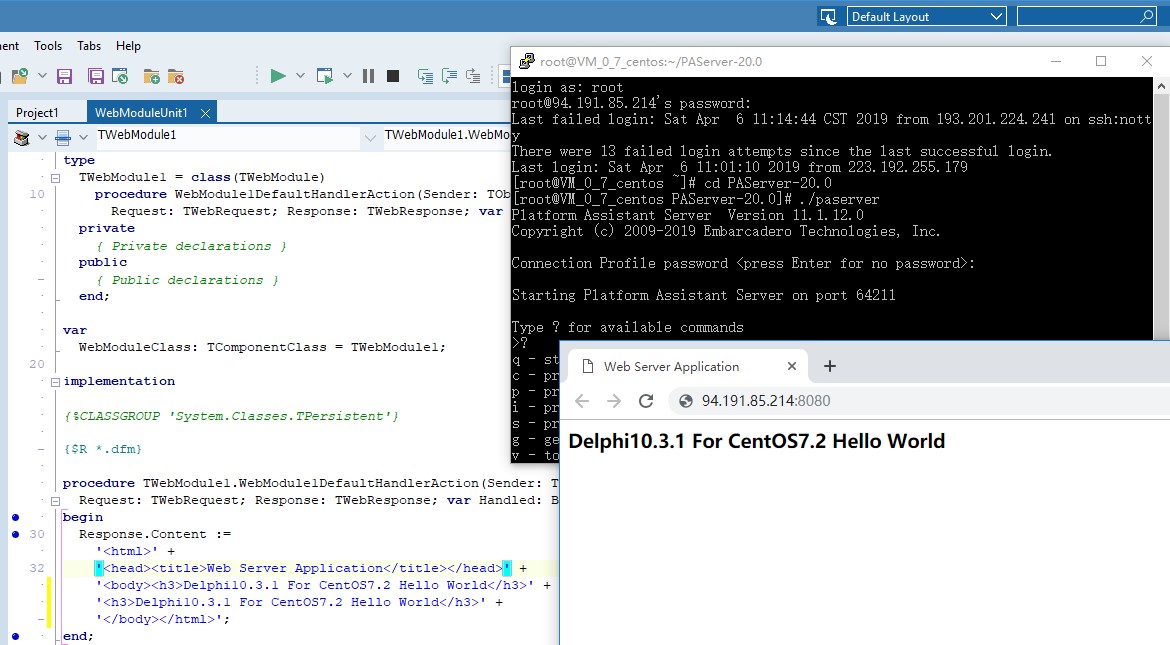
知识扩展1:用惯了win桌面,可能对命令行有点陌生,没关系我们来安装下X-Window
yum check-update
yum groupinstall "X Window System"
yum install gnome-classic-session gnome-terminal nautilus-open-terminal control-center liberation-mono-fonts
#设置默认启动图形界面
unlink /etc/systemd/system/default.target
ln -sf /lib/systemd/system/graphical.target /etc/systemd/system/default.target
reboot #重启系统
知识扩展2:安装vncserver远程连接桌面
yum install tigervnc-server -y
配置单用户单界面
1、拷贝模板cp /usr/lib/systemd/system/vncserver@.service /etc/systemd/system/vncserver@.service
2、编辑配置文件vi /etc/systemd/system/vncserver@.service
[Unit]
Description=Remote desktop service (VNC)
After=syslog.target network.target
[Service]
Type=forking
User=root
# Clean any existing files in /tmp/.X11-unix environment
ExecStartPre=-/usr/bin/vncserver -kill %i
ExecStart=/usr/sbin/runuser -l admin -c "/usr/bin/vncserver %i -geometry 1280x1024"
PIDFile=/home/admin/.vnc/%H%i.pid
ExecStop=-/usr/bin/vncserver -kill %i
[Install]
WantedBy=multi-user.target
注意:启动服务的用户为 root,这样 VNC Client 访问时可以看到菜单栏(Menu bar)
用户使用的是 admin,这样用户登录到 admin 的界面
:wq 保存配置之后,重启 systemd
systemctl daemon-reload
配置访问密码
本例使用 admin 用户的桌面环境,切换到 admin 用户
# su admin
$ vncpasswd
Password:
Verify:
Would you like to enter a view-only password (y/n)? n
开启服务
# systemctl start vncserver@:1
这样就开启了第一个界面
注意:服务的文件 /etc/systemd/system/vncserver@.service没有 :1
:1 使当参数启动服务器,表示启动第一个界面
